Introduction
Automatiser vos intégrations de chargeur de données HCM (HDL) et de chargeur de données de feuille de calcul HCM (HSDL) à l'aide de l'API REST dataLoadDataSets.
Objectifs
Dans ce tutoriel, vous allez :
- Découvrez comment télécharger des fichiers vers le serveur Oracle WebCenter Content.
- Lancer le chargeur de Données HCM et le chargeur de Données de feuille de calcul HCM.
- Surveiller le statut des jeux de données et des objets fonctionnels, extraire les messages et les informations de traitement.
Prérequis
Pour effectuer les étapes de ce tutoriel, vous aurez besoin des éléments suivants :
- Accès à l'utilisation de l'API REST HDL.
- Pour effectuer les étapes de lancement de HSDL via REST, vous devez affecter votre rôle au modèle HSDL ORA_PER_JOB ou au modèle pour lequel vous allez lancer HSDL.
- La possibilité d'encoder des fichiers avec l'encodage Base 64.
- Postman pour soumettre les appels d'API REST.
- Si vous souhaitez pouvoir générer des fichiers de ligne en échec à l'aide de REST, vous devez également activer l'accès au contenu Oracle WebCenter aux fichiers d'erreur.
- Dans Configuration et maintenance, recherchez le domaine fonctionnel Chargeur de données HCM et cliquez sur Configurer le chargeur de données HCM.
- Recherchez le paramètre Activer l'accès à Oracle WebCenter Content aux fichiers d'erreur et définissez le remplacement sur une valeur autre que Non.
- Enregistrer et fermer.
Suivez les étapes de l'accès REST du tutoriel Configuration de l'accès au chargeur de données HCM (HDL) et compréhension des options de sécurité HDL, en vous assurant que vous accordez l'accès au privilège Créer un ensemble de données du chargeur de données HCM à l'aide du service REST pour terminer la tâche 2.
Suivez les étapes Affecter l'accès aux jeux de données d'un rôle du tutoriel Accorder l'accès à l'exécution du chargeur de données de feuille de calcul HCM.
Les exemples de ce tutoriel utilisent les variables Postman pour référencer l'environnement et les autres valeurs qui changent.
| Variable | Description |
|---|---|
| {{env}} | Chemin de l'environnement. |
| {{user}} | Nom utilisateur. |
| {{RequestId}} | Valeur utilisée pour identifier de manière unique un jeu de données. |
| {{DataSetBusObjId}} | Valeur utilisée pour identifier de manière unique un enregistrement d'objet métier dans un jeu de données. |
| {{ProcessId}} | Valeur utilisée pour identifier de manière unique un traitement soumis pour un jeu de données. |
Remarques :
Les autres valeurs que vous devrez modifier dans le corps de vos appels REST sont affichées en bleu. Par exemple, <file_name>.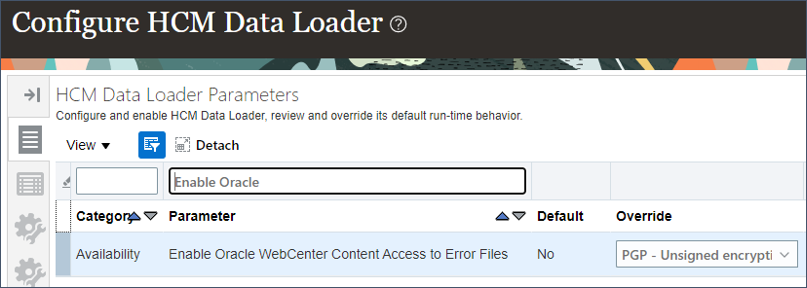
Tâche 1 : télécharger le fichier de données vers le serveur Oracle WebCenter Content
Il existe plusieurs façons de télécharger des fichiers vers le serveur Oracle WebCenter Content. Cette tâche fournit deux options REST différentes : l'action personnalisée uploadFile disponible sur la ressource dataLoadDataSets du chargeur de données HCM et la ressource REST Oracle WebCenter.
Pour effectuer les étapes suivantes, vous pouvez télécharger et utiliser les fichiers suivants :
- Nouvelles notes et Jobs.zip pour le chargeur de données HCM.
- Jobs.csv pour le chargeur de données de la feuille de calcul HCM.
Action uploadFile du chargeur de données HCM
- Ouvrez Postman et créez une demande POST pour cette URL :
- Indiquez le corps JSON suivant :
- Configuration de l'autorisation pour la demande. L'utilisateur doit disposer de la hiérarchie des rôles Charger des données pour l'import basé sur un fichier Human Capital Management.
- Définissez l'en-tête Content-Type sur la valeur suivante :
application/vnd.oracle.adf.action+json
- Cliquez sur Envoyer.
- Vérifiez la réponse et notez l'ID de contenu. Il est nécessaire d'identifier le fichier lors du lancement de HDL et HSDL.
- Base64 encode le fichier Jobs.csv et utilise ces étapes pour télécharger le fichier CSV.
https://{{env}}/hcmRestApi/resources/11.13.18.05/dataLoadDataSets/action/uploadFile
{
"content" : "UEsDBBQAAAAIAJF+Qle0P8ZqHgEAAAQFAAAJAAAAR3JhZGUuZGF0ldPNaoQwEAfw+4LvsG+wmhhKDz2ERGyg2S269LqkGovQKqRxT3n4xu6Hxj3IQECZTH4h/BmZHSmnR+pyo2rtsqbRlW3PurTKWK7srJR19Vi4dLLed5fa+u+1slc/2tHbYTv8urIfTKUL3cRx8vLfsx3bo43Mijy73pg8k2QXj8ulTwna+YUT98rfTnnBT9KX2UHKw95J1akvbbaJo/NtmIaWGgo0BNPwUsOBhmFautTSQEthGllqJNBItIF4gt1zEF3dntt6UN8+zc6a9nOw/SWWqRsUi2BoBUcBDkpJMLyC4wAHhSZYuoKnAQ7KUDCygpMAB0bKp9HirdHVMkQOmy0eowcOzTnYcPEYB9w9qGkf9tyP95vn/+isHG3+AFBLAwQUAAAACAAbSlJXX/ch5FMCAAC9CgAABwAAAEpvYi5kYXTNldFumzAYhe8r9R14g5Fut7uwwElYY0LBq7SryCNOZI1AZUy1SH74GQdDnJCY9mpSpIjkP+ezzzGAIAYhwED+qH5LuNvRXLB3mgnCRUgElRkVQbWl7d/6OyYHfTEnB1Yc9U/ASERTy3lTFIkSY6bmUrpvCsIxPbxVnPCjFjalmq9KLUWkJHvKV/SdFjKrGp7TlO58f/ZdTXrtyOMDgukC6uU9+b7/xZ+pjwzWCK1juQxXmwysYLYJ1nHWXnoZKWitpGXdFIKUwhuGJJDzn6vVBkcIylTKC/kEVJxe4WjJKn5FdUEto/8ZrGfRIj3LtivNJmGFQCAGCzmzhVMZYXTOCBlXJ7HiN7dzYj3ZBm4WSp/xkCEi/A8VrNxfBohA+gxxFC9GQ+xN3Lw2b5vZ9fZJtOXnxutR096APG/wFu+8TGMzEWiqHIBWnfeJT5aPm5ik61CtDcVYMxNebZtcdFs80C5VM4VHUx083Ly2gQtmV+mn0LadGz/M9r1ec62Cb/DhwqrY9v3QOkzdI+uwb+P27F7ncF677epexWuiya8spwpPa7Y1qd+Ffe3EbgDsCPAvzZv2Nfdh1jfj44a9BBsMMwxPcb40pGDi2D4fBK8KD9NaqEpHT1GvnAQxB+eSYE6NBAG++Sw46d2cCG9AiCJ94UXYA9sDK1ktOGnPw+gujMRtvlRvsQQG2nuZetkbzZnaSy3GjbvxSb7DopXxhEUbySRzc6so6/7WuOU66QZIwK8hiYQcVY2FMw4jmmY/BGL8J6TSC6cx+kdIR7gfTqd4fPgHUEsBAhQAFAAAAAgAkX5CV7Q/xmoeAQAABAUAAAkAJAAAAAAAAAAgAAAAAAAAAEdyYWRlLmRhdAoAIAAAAAAAAQAYANn4TRNA9dkBAAAAAAAAAAAAAAAAAAAAAFBLAQIUABQAAAAIABtKUldf9yHkUwIAAL0KAAAHACQAAAAAAAEAIAAAAEUBAABKb2IuZGF0CgAgAAAAAAABABgAjuYejz/12QEAAAAAAAAAAAAAAAAAAAAAUEsFBgAAAAACAAIAtAAAAL0DAAAAAA==",
"fileName" : "Grades and Jobs.zip"
}
Remarques :
La valeur de "content" est la version codée Base64 du fichier New Grades and Jobs.zip.Le contenu et les paramètres fileName sont requis. Les paramètres suivants sont disponibles pour l'action personnalisée uploadFile :
| Paramètre | Description |
|---|---|
| contenu | Fichier encodé Base64 à charger. |
| fileName | Nom du fichier. |
| contentId | Identifiant unique du fichier sur le serveur de contenu Oracle WebCenter. Généré automatiquement, lorsqu'il n'est pas fourni. |
La réponse aura le format suivant :
{
"result": {
"Status": "SUCCESS",
"ContentId": "UCMFA00078879"
}
}
REST Oracle WebCenter
L'avantage de la ressource REST Oracle WebCenter est que vous n'avez pas besoin de coder d'abord votre fichier. Par conséquent, ce service REST peut charger des fichiers source plus volumineux. Cependant, il est un peu plus complexe à utiliser.
L'action uploadFile du chargeur de données HCM charge uniquement les fichiers vers le compte d'importation du chargeur de données HCM sur Oracle WebCenter. Cette API vous permet de télécharger vers n'importe quel compte Oracle WebCenter auquel votre utilisateur a accès.
Créer la demande
- Ouvrez Postman et créez une demande POST pour cette URL :
- Spécifiez les form-data suivantes dans le corps :
- Positionnez le pointeur de la souris sur la clé primaryFile pour afficher la liste de choix Texte/Fichier et définir la valeur sur Fichier.

- Configuration de l'autorisation pour la demande. L'utilisateur doit disposer de la hiérarchie des rôles Charger des données pour l'import basé sur un fichier Human Capital Management.
- Enregistrez la demande. Vous pouvez désormais charger des fichiers.
https://{{env}}/documents/files/data
| Légende | Value |
|---|---|
| metadataValues | {
"dDocAuthor":"{{user}}",
"dDocTitle":"<file_name>",
"dSecurityGroup":"FAFusionImportExport",
"dDocAccount":"hcm$/dataloader$/import$",
"dDocType":"Document"
}
Remarques : Remplacez <file_name> par votre nom de fichier. |
| primaryFile |
Téléchargement de fichiers vers le serveur
Cette étape consiste à utiliser la demande créée ci-dessus pour télécharger des fichiers ZIP et CSV vers le serveur Oracle WebCenter Content.
- Dans le formulaire Corps de la demande, cliquez sur Sélectionner des fichiers
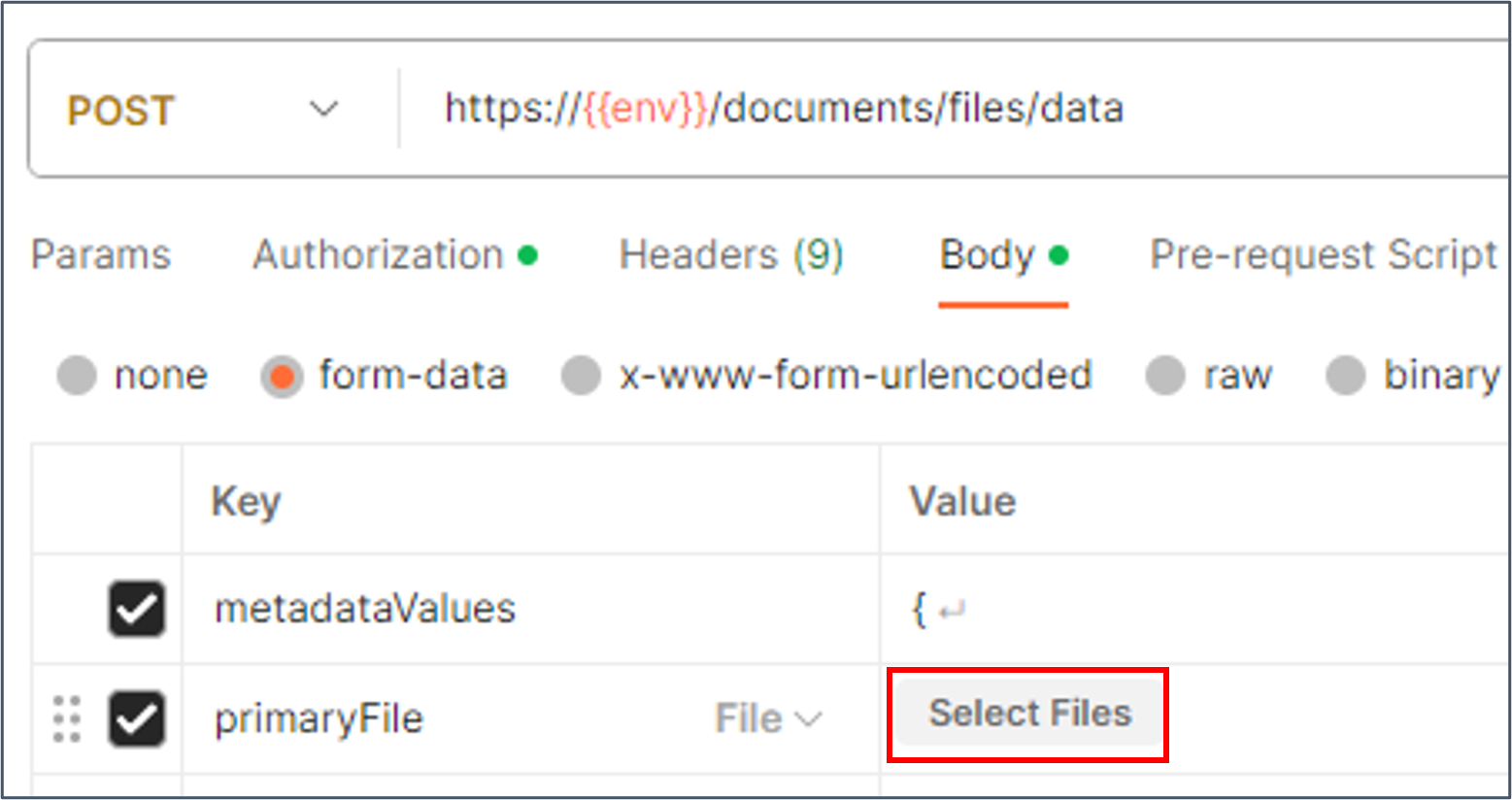
Conseil :
Le bouton Sélectionner un fichier n'est disponible que lorsque la liste de choix primaryFile est définie sur Fichier. - Utilisez le navigateur de fichiers pour rechercher et sélectionner votre fichier.
- Modifiez la valeur de la clé metadataValues dDocTitle pour indiquer le nom du fichier.
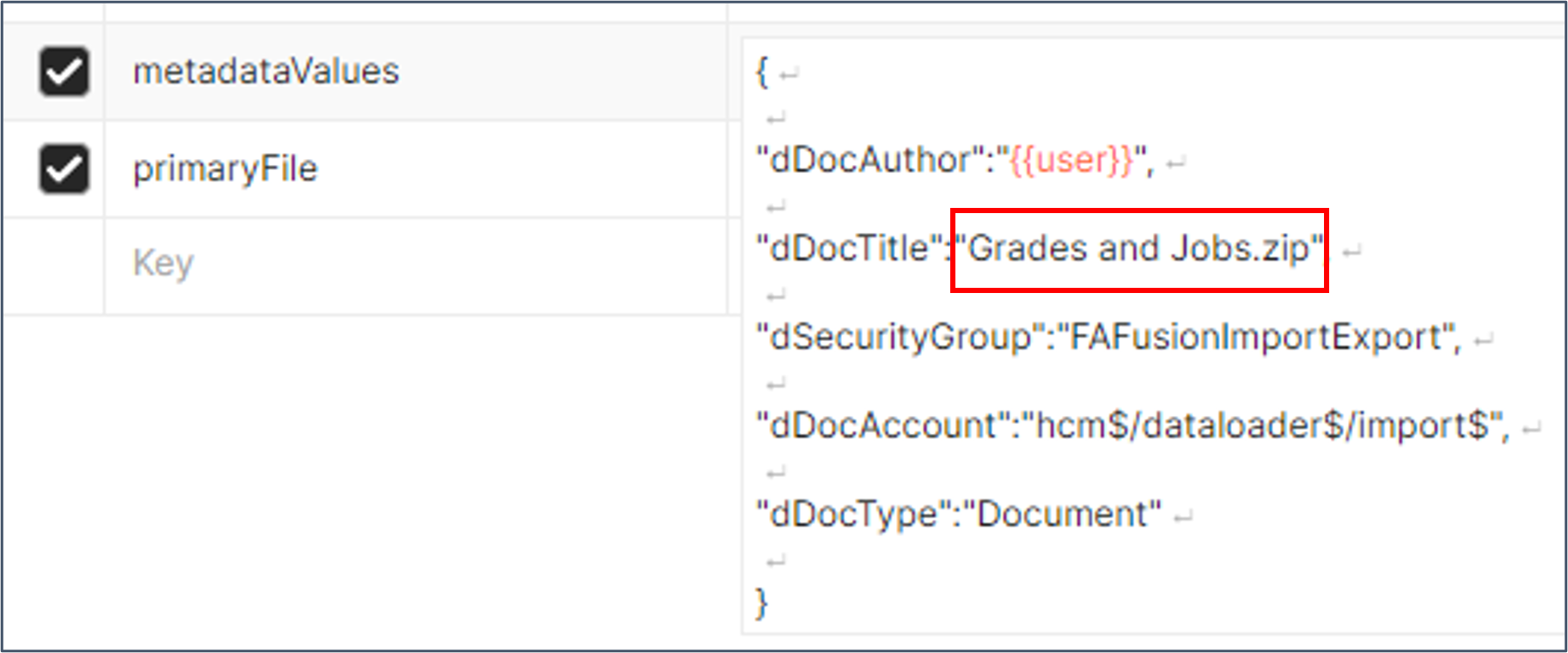
Conseil :
Lorsque vous lancez le chargeur de données HCM, le nom du jeu de données est défini par défaut sur la valeur que vous indiquez ici. - Cliquez sur Envoyer.
- Vérifiez la réponse et notez l'ID de contenu. Il est nécessaire d'identifier le fichier lors du lancement de HDL et HSDL.
- Répétez les étapes Upload File pour le fichier CSV.
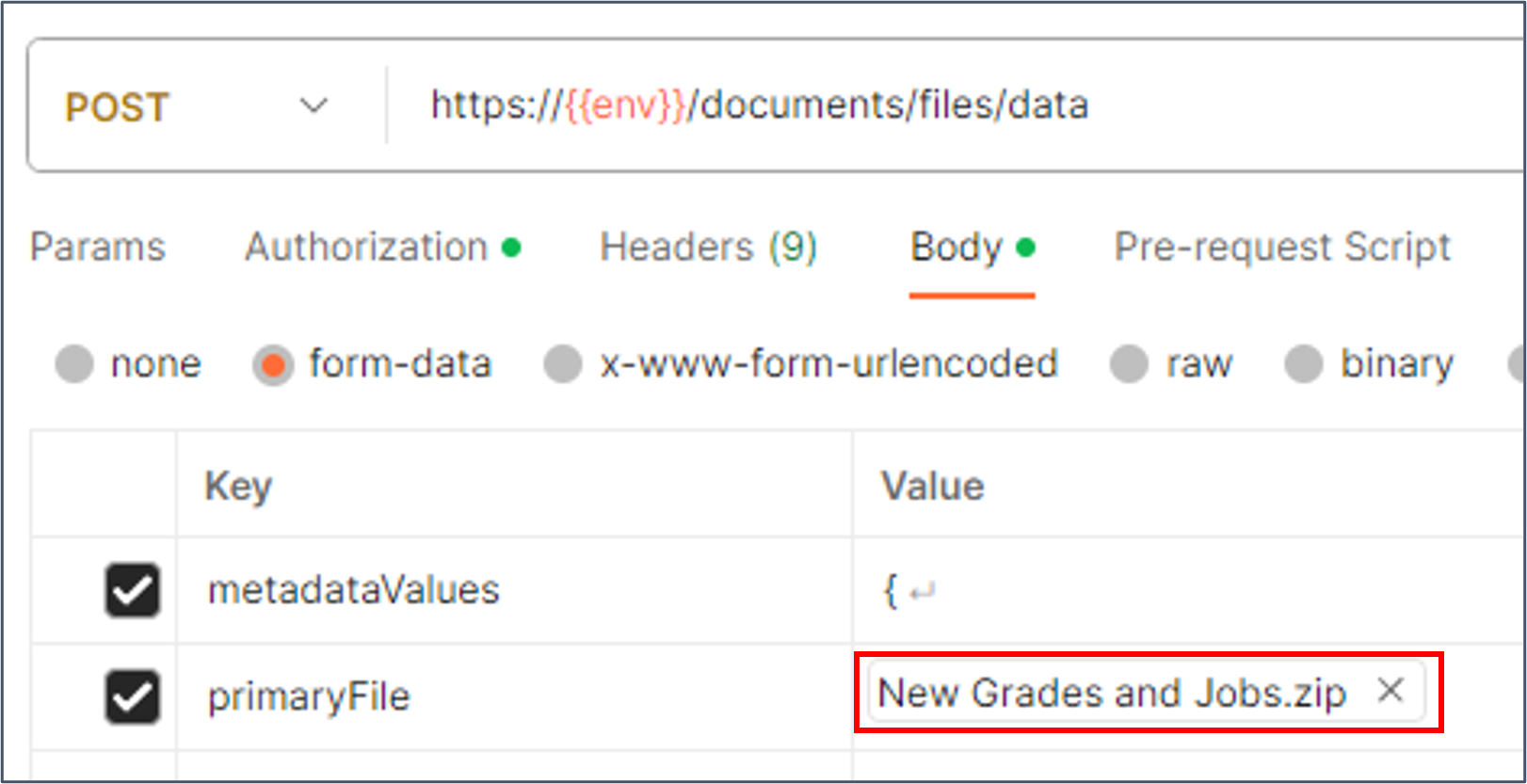
La réponse aura le format suivant :
{
"dWebExtension": "zip",
"dRevClassID": "213206",
"createdBy": "VISION_INTEGRATION",
"modifiedBy": "VISION_INTEGRATION",
"XFND_RANDOM": "4641327459804635554",
"dReleaseState": "N",
"dPublishState": "",
"dID": "213551",
"xComments": "",
"errorCode": "0",
"title": "Grades and Jobs.zip",
"size": "1125",
"createdTime": "10/3/23 7:27 AM",
"dDocName": "UCMFA00213206",
"mimeType": "application/zip",
"dRevRank": "0",
"dDocID": "426034",
"name": "New Grades and Jobs.zip",
"dDocAccount": "hcm$/dataloader$/import$",
"ownedBy": "VISION_INTEGRATION",
"xStorageRule": "FusionStorageRule",
"dStatus": "DONE",
"modifiedTime": "10/3/23 7:27 AM",
"XFND_SIGNATURE": "Y-Qs7rQwyYANlmfo-....",
"errorKey": "!csServiceStatusMessage_checkin,UCMFA00213206",
"dExtension": "zip",
"dWorkflowState": "",
"XFND_SCHEME_ID": "1",
"XFND_CERT_FP": "901B32887DDC81F780757624",
"dPublishType": "",
"dUser": "VISION_INTEGRATION",
"dSecurityGroup": "FAFusionImportExport",
"errorMessage": "Successfully checked in content item 'UCMFA00213206'.",
"dRevisionID": "1",
"version": "1"
}
Remarques :
L'API REST Oracle WebCenter Content utilise le libellé dDocName pour renvoyer l'ID de contenu.Tâche 2 : lancer le chargement en masse de données
Charger des données avec le chargeur de données HCM
Cette étape consiste à appeler l'action personnalisée createFileDataSet pour lancer HDL afin de traiter un fichier précédemment chargé sur le compte hcm$/dataloader$/import$ sur le serveur Oracle WebCenter Content.
- Dans Postman, créez une demande POST pour cette URL :
- Indiquez le corps JSON suivant :
- Configuration de l'autorisation pour la demande. L'utilisateur doit disposer de la hiérarchie de rôles Utiliser le service REST - Jeux de données de chargement de données.
- Définissez l'en-tête Content-Type sur la valeur suivante :
application/vnd.oracle.adf.action+json
- Cliquez sur Envoyer.
https://{{env}}/hcmRestApi/resources/11.13.18.05/dataLoadDataSets/action/createFileDataSet
Remarques :
Vous aurez besoin du privilège de sécurité de la fonction Créer un jeu de données du chargeur de données HCM à l'aide du service REST pour soumettre cette demande.{
"contentId" : "<content_id>"
}
Conseil :
Remplacez la valeur <content_id> par l'ID de contenu de votre fichier.Le seul paramètre requis est contentId. Les paramètres suivants sont disponibles pour l'action personnalisée createFileDataSet :
| Paramètre | Description | Configurer le paramètre du chargeur de données HCM qui fournit la valeur par défaut |
|---|---|---|
| contentId | Identifiant unique du fichier sur le serveur de contenu Oracle WebCenter. | |
| fileAction | Les valeurs valides sont IMPORT_AND_LOAD et IMPORT_ONLY. | Action sur fichier |
| dataSetName | Nom de l'ensemble de données. La valeur par défaut est le titre du document du fichier. | |
| importConcurrentThreads | Nombre maximum de threads simultanés à affecter au processus d'importation. | Nombre maximum de threads simultanés pour l'importation |
| loadConcurrentThreads | Nombre maximum de threads simultanés à affecter au processus de chargement. | Nombre maximum de threads simultanés pour le chargement |
| importMaxErrorPercentage | Pourcentage maximum d'enregistrements en erreur avant la fin de l'importation. | Pourcentage maximum d'erreurs d'importation |
| loadMaxErrorPercentage | Pourcentage maximum d'enregistrements en erreur avant la fin du chargement. | Pourcentage maximum d'erreurs de chargement |
| fileEncryption | Cryptage utilisé pour le fichier source.
Approvisionnement AUCUN, PGPUNSIGNED ou PGPSIGNED. Conseil : Il est toujours recommandé de crypter les fichiers avant de les télécharger vers Oracle WebCenter. Le compte d'importation du chargeur de données HCM est souvent consulté par divers utilisateurs, qui peuvent tous télécharger et vérifier le contenu de vos fichiers non cryptés. |
Cryptage de fichier |
| verificationKey | Clé de vérification utilisée pour le cryptage du fichier source. Indiquez si fileEncryption a la valeur PGPSIGNED. | |
| deleteSourceFile | Indique si le fichier source doit être supprimé une fois les données importées dans les tables de transfert. | Supprimer le fichier source |
Remarques :
La dernière colonne de la table indique le nom du paramètre dans la tâche Configurer le chargeur de données HCM qui définit la valeur par défaut de chaque paramètre d'API REST.La réponse aura le format suivant :
{
"result": {
"Status": "SUCCESS",
"RequestId": "107468"
}
}
Remarques :
Le fichier RequestId de la réponse est utilisé pour extraire les informations d'ensemble de données à l'aide de la ressource dataLoadDataSets.Charger des données avec le chargeur de données de feuille de calcul HCM
Au cours de cette étape, vous allez appeler l'action personnalisée createSpreadsheetDataSet pour lancer HSDL afin de traiter un fichier précédemment chargé sur le compte hcm$/dataloader$/import$ sur le serveur Oracle WebCenter Content.
Le fichier doit être façonné pour le modèle HSDL que vous utilisez pour charger le fichier.
- Dans Postman, créez une demande POST pour cette URL :
- Indiquez le corps JSON suivant :
- Configuration de l'autorisation pour la demande. L'utilisateur doit disposer de la hiérarchie de rôles Utiliser le service REST - Jeux de données de chargement de données.
- Définissez l'en-tête Content-Type sur la valeur suivante :
application/vnd.oracle.adf.action+json
- Cliquez sur Envoyer. La réponse aura le format suivant :
https://{{env}}/hcmRestApi/resources/11.13.18.05/dataLoadDataSets/action/createSpreadsheetDataSet
{
"contentId" : "<content_id>",
"templateCode" : "ORA_PER_JOB"
}
Conseil :
Remplacez la valeur <content_id> par l'ID de contenu de votre fichier.Conseil :
Le modèle ORA_PER_JOB est un modèle préconfiguré disponible pour le chargement de travaux. Vous pouvez rechercher des codes modèle à l'aide de la tâche Exécuter le chargeur de données de feuille de calcul.Les seuls paramètres requis sont contentId et templateCode. Les paramètres suivants sont disponibles pour l'action personnalisée createSpreadsheetDataSet :
| Paramètre | Description | Configurer le paramètre du chargeur de données HCM qui fournit la valeur par défaut |
|---|---|---|
| contentId | Identifiant unique du fichier sur le serveur de contenu Oracle WebCenter. | |
| templateCode | Code modèle de feuille de calcul avec lequel charger le fichier. | |
| fileAction | Les valeurs valides sont IMPORT_AND_LOAD et IMPORT_ONLY.
Conseil : Si vous importez uniquement le fichier, vous ne pouvez pas le surveiller ou le charger avec REST, mais générer une feuille de calcul pour le modèle, extraire l'ensemble de données et le charger à partir de la feuille de calcul. |
"IMPORT_AND_LOAD" |
| dataSetName | Nom de l'ensemble de données. | La valeur par défaut est le code modèle et l'horodatage. |
| importConcurrentThreads | Nombre maximum de threads simultanés à affecter au processus d'importation. | Nombre maximum de threads simultanés pour l'importation |
| loadConcurrentThreads | Nombre maximum de threads simultanés à affecter au processus de chargement. | Nombre maximum de threads simultanés pour le chargement |
| importMaxErrorPercentage | Pourcentage maximum d'enregistrements en erreur avant la fin de l'importation. | Pourcentage maximum d'erreurs d'importation |
| loadMaxErrorPercentage | Pourcentage maximum d'enregistrements en erreur avant la fin du chargement. | Pourcentage maximum d'erreurs de chargement |
| fileEncryption | Cryptage utilisé pour le fichier source.
Approvisionnement AUCUN, PGPUNSIGNED ou PGPSIGNED. Conseil : Il est toujours recommandé de crypter les fichiers avant de les télécharger vers Oracle WebCenter. Le compte d'importation du chargeur de données HCM est souvent consulté par divers utilisateurs, qui peuvent tous télécharger et vérifier le contenu de vos fichiers non cryptés. |
Cryptage de fichier |
| verificationKey | Clé de vérification utilisée pour le cryptage du fichier source. Indiquez si fileEncryption a la valeur PGPSIGNED. | |
| deleteSourceFile | Indique si le fichier source doit être supprimé une fois les données importées dans les tables de transfert. | Supprimer le fichier source |
| headerIncludedFlag | Indique si un en-tête est inclus dans le fichier source pour nommer les attributs inclus dans le fichier. | "Y" (Oui) |
| attributeDelimiter | Caractères utilisés pour séparer les valeurs du fichier. | "," (virgule). |
| newLineIndicator | Caractères utilisés pour indiquer une nouvelle ligne. | "n", précédé du caractère d'échappement. |
| escapeIndicator | Caractères utilisés pour échapper les caractères délimiteurs d'une valeur d'attribut. | "/" (barre oblique inverse) |
| dateFormat | Format de date utilisé pour les attributs avec le type de données de date | La valeur par défaut est AAAA/MM/JJ. |
{
"result": {
"Status": "SUCCESS",
"RequestId": "107483",
"UserInfo": "",
"Review": "https://{env}/hcmUI/oracle/apps/hcm/enterpriseSetup/hdlSpreadsheetLoader/di/GenericHdlSpreadsheet.xlsx?layoutCode=ORA_PER_JOB&dataSetName="Job#2024-08-06 11:40:56"",
"FileAction": "IMPORT_AND_LOAD",
"DataSetName": ""Job#2024-08-06 11:40:56""
}
}
Remarques :
Utilisez le fichier RequestId de la réponse pour surveiller le statut de l'ensemble de données à l'aide de la ressource dataLoadDataSets.Conseil :
Utilisez le lien Vérifier pour générer une feuille de calcul à partir du modèle HSDL afin de vérifier le jeu de données.Tâche 3 : Surveiller le statut du jeu de données
Au cours de cette étape, vous allez surveiller le statut du jeu de données à l'aide de la ressource dataLoadDataSets. Cette ressource peut être utilisée pour surveiller les ensembles de données HDL et HSDL.
Conseil :
Les fichiers HSDL importés uniquement ne créent pas d'ensemble de données dans les tables intermédiaires du chargeur de données HCM et ne peuvent pas être surveillés à l'aide de REST.Surveiller un jeu de données spécifique
- Dans Postman, créez une demande GET pour cette URL :
- Configurez l'autorisation de la demande et cliquez sur Envoyer.
- Répétez cette opération pour le fichier CSV. La réponse renvoie des informations sur les éléments associés à la feuille de calcul.
https://{{env}}/hcmRestApi/resources/11.13.18.05/dataLoadDataSets/{{RequestId}}
Remarques :
Remplacez {{RequestId}} par la valeur RequestId renvoyée lorsque vous avez soumis le fichier.La réponse aura le format suivant :
{
"RequestId": 107468,
"DataSetId": 300100621962415,
"ContentId": "UCMFA00103266",
"DataSetName": "Grades and Jobs.zip",
"DataSetStatusCode": "ORA_IN_ERROR",
"DataSetStatusMeaning": "Error",
"TransferStatusCode": "SUCCESS",
"TransferStatusMeaning": "Success",
"ImportStatusCode": "SUCCESS",
"ImportStatusMeaning": "Success",
"LoadStatusCode": "ERROR",
"LoadStatusMeaning": "Error",
"SourceTypeCode": "ZIP_DAT_FILE",
"SourceTypeMeaning": "Compressed DAT file",
"IntegrationTypeCode": null,
"IntegrationTypeMeaning": null,
"ImportPercentageComplete": 100,
"LoadPercentageComplete": 100,
"ImportSuccessPercentage": 100,
"LoadSuccessPercentage": 59,
"FileLineTotalCount": 38,
"FileLineImportErrorCount": 0,
"FileLineImportSuccessCount": 38,
"ObjectTotalCount": 37,
"ObjectLoadErrorCount": 15,
"ObjectRollbackErrorCount": 0,
"ObjectSuccessCount": 22,
"ObjectUnprocessedCount": 0,
"SpreadsheetTemplateCode": null,
"SpreadsheetTemplateName": null,
"SpreadsheetTemplateUserTypeCode": null,
"SpreadsheetTemplateUserTypeMeaning": null,
"SpreadsheetMessage": null,
"FileSize": 1175,
"CreatedBy": "HCM_USER10",
"CreationDate": "2024-08-06T11:38:28+00:00",
"LastUpdatedBy": "HCM_USER10",
"LastUpdateDate": "2024-08-06T11:40:04.127+00:00",
"ProtectedFlag": false,
"Review": null,
"FailedLinesFileContentId": null,
"FailedLinesFileEncryptionType": null,
"FailedLinesFileEncryptionKey": null,
"links": [
...
]
}
Identifier les jeux de données en erreurs
Utilisez cette URL pour extraire les informations récapitulatives de tous les jeux de données en erreur :
https://{{env}}/hcmRestApi/resources/11.13.18.05/dataLoadDataSets?q=DataSetStatusCode=ORA_IN_ERROR&fields=RequestId,DataSetName,DataSetStatusCode,ImportStatusCode,LoadStatusCode,SourceTypeCode,FileLineTotalCount,FileLineImportErrorCount,ObjectTotalCount,ObjectLoadErrorCount,LastUpdateDate&onlyData=true
La réponse aura le format suivant :
{
"items": [
{
"RequestId": 107483,
"DataSetName": "Job#2024-08-06 11:40:56",
"DataSetStatusCode": "ORA_IN_ERROR",
"ImportStatusCode": "SUCCESS",
"LoadStatusCode": "ERROR",
"SourceTypeCode": "SPREADSHEET",
"FileLineTotalCount": 6,
"FileLineImportErrorCount": 0,
"ObjectTotalCount": 6,
"ObjectLoadErrorCount": 2,
"LastUpdateDate": "2024-08-06T11:42:13.333+00:00"
},
{
"RequestId": 107468,
"DataSetName": "Grades and Jobs.zip",
"DataSetStatusCode": "ORA_IN_ERROR",
"ImportStatusCode": "SUCCESS",
"LoadStatusCode": "ERROR",
"SourceTypeCode": "ZIP_DAT_FILE",
"FileLineTotalCount": 38,
"FileLineImportErrorCount": 0,
"ObjectTotalCount": 37,
"ObjectLoadErrorCount": 15,
"LastUpdateDate": "2024-08-06T11:40:04.127+00:00"
},...
Surveiller les ensembles de données pour un modèle HSDL spécifique
Utilisez cette URL pour extraire les informations récapitulatives de tous les jeux de données chargés avec un modèle de feuille de calcul spécifique :
https://{{env}}/hcmRestApi/resources/11.13.18.05/dataLoadDataSets?q=SpreadsheetTemplateCode=ORA_PER_JOB&fields=RequestId,DataSetName,ImportStatusCode,LoadStatusCode,SourceTypeCode,ObjectTotalCount,ObjectLoadErrorCount,Review&onlyData=true
La réponse aura le format suivant :
{
"items": [
{
"RequestId": 107483,
"DataSetName": "Job#2024-08-06 11:40:56",
"ImportStatusCode": "SUCCESS",
"LoadStatusCode": "ERROR",
"SourceTypeCode": "SPREADSHEET",
"ObjectTotalCount": 6,
"ObjectLoadErrorCount": 2,
"Review": "https://cptapniqy.fusionapps.ocs.oc-test.com:443/hcmUI/oracle/apps/hcm/enterpriseSetup/hdlSpreadsheetLoader/di/GenericHdlSpreadsheet.xlsx?layoutCode=ORA_PER_JOB&dataSetName=Job#2024-08-06 11:40:56"
}
],
"count": 1,
"hasMore": false,
"limit": 25,
"offset": 0,
"links": [
...
Tâche 4 : surveiller le statut de l'objet métier
Lorsque votre jeu de données HDL contient plusieurs fichiers d'objet métier, vous pouvez surveiller le statut de chaque objet métier.
Vérifier tous les objets fonctionnels d'un jeu de données
- Dans Postman, créez une demande GET pour cette URL :
- Configurez l'autorisation de la demande et cliquez sur Envoyer.
https://{{env}}/hcmRestApi/resources/11.13.18.05/dataLoadDataSets/{{RequestId}}/child/businessObjects?onlyData=true
Remarques :
Remplacez {{RequestId}} par la valeur RequestId renvoyée lorsque vous avez soumis le fichier.La réponse aura le format suivant :
{
"items": [
{
"DataSetBusObjId": 300100621962438,
"BusinessObjectDiscriminator": "Grade",
"BusinessObjectName": "Grade",
"DatFileName": "Grade.dat",
"LoadOrder": 1,
"BusinessObjectId": 300100028324439,
"TransferStatusCode": "SUCCESS",
"TransferStatusMeaning": "Success",
"ImportStatusCode": "SUCCESS",
"ImportStatusMeaning": "Success",
"LoadStatusCode": "SUCCESS",
"LoadStatusMeaning": "Success",
"ImportPercentageComplete": 100,
"LoadPercentageComplete": 100,
"ImportSuccessPercentage": 100,
"LoadSuccessPercentage": 100,
"FileLineTotalCount": 14,
"FileLineImportErrorCount": 0,
"FileLineImportSuccessCount": 14,
"ObjectTotalCount": 14,
"ObjectLoadErrorCount": 0,
"ObjectRollbackErrorCount": 0,
"ObjectSuccessCount": 14,
"ObjectUnprocessedCount": 0,
"DataSetId": 300100621962415,
"RequestId": 107468,
"CreatedBy": "HCM_USER10",
"CreationDate": "2024-08-06T11:38:29+00:00",
"LastUpdateDate": "2024-08-06T11:39:24.490+00:00",
"LastUpdatedBy": "FUSION_APPS_HCM_ESS_LOADER_APPID",
"RollbackEnabledFlag": false,
"FailedLinesFileContentId": null,
"FailedLinesFileEncryptionType": null,
"FailedLinesFileEncryptionKey": null
},
{
"DataSetBusObjId": 300100621962439,
"BusinessObjectDiscriminator": "Job",
"BusinessObjectName": "Job",
"DatFileName": "Job.dat",
"LoadOrder": 2,
"BusinessObjectId": 300100028327309,
"TransferStatusCode": "SUCCESS",
"TransferStatusMeaning": "Success",
"ImportStatusCode": "SUCCESS",
"ImportStatusMeaning": "Success",
"LoadStatusCode": "ERROR",
"LoadStatusMeaning": "Error",
"ImportPercentageComplete": 100,
"LoadPercentageComplete": 100,
"ImportSuccessPercentage": 100,
"LoadSuccessPercentage": 34,
"FileLineTotalCount": 24,
"FileLineImportErrorCount": 0,
"FileLineImportSuccessCount": 24,
"ObjectTotalCount": 23,
"ObjectLoadErrorCount": 15,
"ObjectRollbackErrorCount": 0,
"ObjectSuccessCount": 8,
"ObjectUnprocessedCount": 0,
"DataSetId": 300100621962415,
"RequestId": 107468,
"CreatedBy": "HCM_USER10",
"CreationDate": "2024-08-06T11:38:29.004+00:00",
"LastUpdateDate": "2024-08-06T11:39:58.914+00:00",
"LastUpdatedBy": "FUSION_APPS_HCM_ESS_LOADER_APPID",
"RollbackEnabledFlag": false,
"FailedLinesFileContentId": null,
"FailedLinesFileEncryptionType": null,
"FailedLinesFileEncryptionKey": null
}
],
"count": 2,
"hasMore": false,
"limit": 25,
"offset": 0,
"links": [
...
Surveiller un objet métier spécifique dans un jeu de données
- Dans Postman, créez une demande GET pour cette URL :
- Configurez l'autorisation de la demande et cliquez sur Envoyer.
https://{{env}}/hcmRestApi/resources/11.13.18.05/dataLoadDataSets/{{RequestId}}/child/businessObjects/{{DataSetBusObjId}}?onlyData=true&fields=DataSetBusObjId,BusinessObjectName,LoadOrder,TransferStatusCode,ImportStatusCode,LoadStatusCode,ImportSuccessPercentage,LoadSuccessPercentage,FileLineTotalCount,FileLineImportErrorCount,ObjectTotalCount,ObjectSuccessCount,ObjectLoadErrorCount
Remarques :
Remplacez {{RequestId}} par la valeur RequestId renvoyée lorsque vous avez soumis votre fichier et {{DataSetBusObjId}} par DataSetBusObjId pour l'enregistrement d'objet métier à extraire.La réponse aura le format suivant :
{
"DataSetBusObjId": 300100621962439,
"BusinessObjectName": "Job",
"LoadOrder": 2,
"TransferStatusCode": "SUCCESS",
"ImportStatusCode": "SUCCESS",
"LoadStatusCode": "ERROR",
"ImportSuccessPercentage": 100,
"LoadSuccessPercentage": 34,
"FileLineTotalCount": 24,
"FileLineImportErrorCount": 0,
"ObjectTotalCount": 23,
"ObjectSuccessCount": 8,
"ObjectLoadErrorCount": 15
}
Identifier les objets fonctionnels en erreur
- Utilisez cette URL pour extraire les informations récapitulatives de tous les objets fonctionnels du jeu de données en erreur lors du chargement :
- Configurez l'autorisation de la demande et cliquez sur Envoyer.
https://{{env}}/hcmRestApi/resources/11.13.18.05/dataLoadDataSets/{{RequestId}}/child/businessObjects?q=LoadStatusCode=ERROR&fields=DataSetBusObjId,LoadOrder,BusinessObjectName,TransferStatusCode,ImportStatusCode,LoadStatusCode,FileLineTotalCount,FileLineImportErrorCount,ObjectTotalCount,ObjectLoadErrorCount&onlyData=true
La réponse aura le format suivant :
{
"items": [
{
"DataSetBusObjId": 300100621962439,
"LoadOrder": 2,
"BusinessObjectName": "Job",
"TransferStatusCode": "SUCCESS",
"ImportStatusCode": "SUCCESS",
"LoadStatusCode": "ERROR",
"FileLineTotalCount": 24,
"FileLineImportErrorCount": 0,
"ObjectTotalCount": 23,
"ObjectLoadErrorCount": 15
}
]...
Tâche 5 : récupérer les messages
Lorsque votre jeu de données comporte des erreurs, vous pouvez extraire les messages générés pour celui-ci ainsi que les identifiants des enregistrements sur lesquels chaque message est signalé.
Extraire tous les messages pour un ensemble de données
- Dans Postman, créez une demande GET pour cette URL :
- Configurez l'autorisation de la demande et cliquez sur Envoyer.
https://{{env}}/hcmRestApi/resources/11.13.18.05/dataLoadDataSets/{{RequestId}}/child/messages?totalResults=true&orderBy=DatFileName,FileLine&fields=DatFileName,BusinessObjectDiscriminator,OriginatingProcessCode,FileLine,ConcatenatedUserKey,SourceSystemOwner,SourceSystemId,SourceReference001,MessageTypeCode,MessageText,MessageUserDetails&onlyData=true
Remarques :
Remplacez {{RequestId}} par la valeur RequestId renvoyée lorsque vous avez soumis le fichier.La réponse aura le format suivant :
{
"items": [
{
"DatFileName": "Job.dat",
"BusinessObjectDiscriminator": "Job",
"OriginatingProcessCode": "LOAD",
"FileLine": 4,
"ConcatenatedUserKey": "HDL_SNR_SALES_CONS-COMMON",
"SourceSystemOwner": null,
"SourceSystemId": null,
"SourceReference001": "HDL_SNR_SALES_CONS",
"MessageTypeCode": "ERROR",
"MessageText": "You need to enter a valid value for the JobFamilyId attribute. The current values are HDL_SALES.",
"MessageUserDetails": null
},
{
"DatFileName": "Job.dat",
"BusinessObjectDiscriminator": "Job",
"OriginatingProcessCode": "LOAD",
"FileLine": 10,
"ConcatenatedUserKey": "HDL_MRKT_DIR-COMMON",
"SourceSystemOwner": null,
"SourceSystemId": null,
"SourceReference001": "HDL_MRKT_DIR",
"MessageTypeCode": "ERROR",
"MessageText": "You need to enter a valid value for the JobFamilyId attribute. The current values are HDL_MARKETING.",
"MessageUserDetails": null
},
{
"DatFileName": "Job.dat",
"BusinessObjectDiscriminator": "Job",
"OriginatingProcessCode": "LOAD",
"FileLine": 5,
"ConcatenatedUserKey": "HDL_SALES_MGR-COMMON",
"SourceSystemOwner": null,
"SourceSystemId": null,
"SourceReference001": "HDL_SALES_MGR",
"MessageTypeCode": "ERROR",
"MessageText": "The FT value for the FullPartTime attribute is invalid and doesn't exist in the list of values.",
"MessageUserDetails": null
},
...
Tâche 6 : fichier de génération des lignes en échec
Outre l'extraction directe des informations de message, vous pouvez lancer la génération d'un fichier de lignes en échec. Ces fichiers incluent toutes les lignes de données comportant des erreurs et éventuellement le texte du message.
Conseil :
Les fichiers de lignes en échec générées peuvent être téléchargés à partir du compte hcm$/dataloader$/export$ sur Oracle WebCenter.Générer un fichier de lignes en échec pour le jeu de données
- Dans Postman, créez une demande POST pour cette URL :
- Indiquez le corps JSON suivant :
- Définissez l'en-tête Content-Type sur la valeur suivante :
application/vnd.oracle.adf.action+json
- Configurez l'autorisation de la demande et cliquez sur Envoyer. La réponse aura le format suivant :
- Utilisez cette URL GET pour extraire les détails du fichier de la ressource dataLoadDataSets :
https://{{env}}/hcmRestApi/resources/11.13.18.05/dataLoadDataSets/{{RequestId}}?onlyData=true&fields=FailedLinesFileContentId,FailedLinesFileEncryptionType,FailedLinesFileEncryptionKeyLa réponse se présentera comme suit :Remarques :
Remplacez {{RequestId}} par la valeur RequestId renvoyée lorsque vous avez soumis le fichier.{ "FailedLinesFileContentId": "107468_ERRFILE", "FailedLinesFileEncryptionType": "PGPUNSIGNED", "FailedLinesFileEncryptionKey": "customer-key" }
https://{{env}}/hcmRestApi/resources/11.13.18.05/dataLoadDataSets/{{RequestId}}/action/generateFailedLinesFile
Remarques :
Remplacez {{RequestId}} par la valeur RequestId renvoyée lorsque vous avez soumis le fichier.{
"includeMessagesFlag" : "Y",
"messageLanguage" : "US",
"fileEncryption" : "PGPUNSIGNED",
"encryptionKey" : "<customer-key>"
}
Conseil :
Remplacez <customer-key> par le nom du certificat PGP que vous allez utiliser pour crypter vos fichiers. Indiquez le nom indiqué dans la page Certificats de la console de sécurité.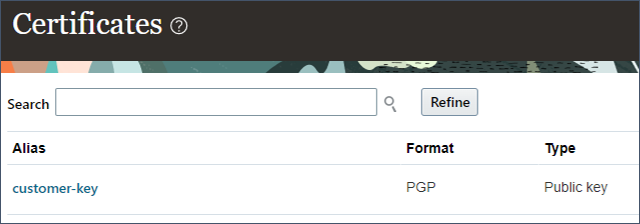
Les paramètres suivants sont disponibles pour cette action personnalisée :
| Paramètre | Description | Valeur par défaut | Obligatoire |
|---|---|---|---|
| includeMessagesFlag | Détermine si les messages d'avertissement et d'erreur sont inclus dans le fichier. Indiquez Y (Oui) ou N (Non). | "N" | |
| messageLanguage | Code à deux lettres identifiant la langue dans laquelle fournir les messages. | "US" | |
| fileEncryption | Type de chiffrement avec lequel chiffrer le fichier généré. Les valeurs valides sont PGPUNSIGNED, PGPSIGNED et NONE. |
Toujours. Lorsque vous ne cryptez pas vos fichiers, vous devez indiquer NONE. | |
| encryptionKey | Certificat PGP avec lequel chiffrer le fichier généré. Elle doit être disponible dans la liste des certificats PGP de la console de sécurité. HDL va chiffrer votre fichier avec la clé publique pour que vous puissiez le déchiffrer avec votre clé privée. | Lorsque fileEncryption est PGPUNSIGNED ou PGPSIGNED. |
{
"result": {
"Status": "SUCCESS",
"RequestId": "107640",
"ErrorFileContentID": "107468_ERRFILE",
"UserInfo": "The file will be available on the Oracle WebCenter on completion of this process."
}
}
Générer un fichier de lignes en échec pour un objet fonctionnel
L'action personnalisée generateFailedLinesFile est également disponible sur la ressource businessObjects enfant. Il a les mêmes paramètres que l'action personnalisée de niveau jeu de données.
- Dans Postman, créez une demande POST pour cette URL :
- Indiquez le corps JSON suivant :
- Définissez l'en-tête Content-Type sur la valeur suivante :
application/vnd.oracle.adf.action+json
- Configurez l'autorisation de la demande et cliquez sur Envoyer. La réponse aura le format suivant :
- Utilisez cette URL GET pour extraire les détails du fichier de la ressource dataLoadDataSets :
https://{{env}}/hcmRestApi/resources/11.13.18.05/dataLoadDataSets/{{RequestId}}/child/businessObjects/{{DataSetBusObjId}}?onlyData=true&fields=FailedLinesFileContentId,FailedLinesFileEncryptionType,FailedLinesFileEncryptionKeyLa réponse se présentera comme suit :Vous pouvez également obtenir les derniers détails de fichier à partir de la ressource businessObjects, comme décrit dans la tâche 4. La réponse contiendra les champs suivants :
{ "FailedLinesFileContentId": "107468_JOB_ERRFILE", "FailedLinesFileEncryptionType": "PGPUNSIGNED", "FailedLinesFileEncryptionKey": "customer-key" }
https://{{env}}/hcmRestApi/resources/11.13.18.05/dataLoadDataSets/{{RequestId}}/child/businessObjects/{{DataSetBusObjId}}/action/generateFailedLinesFile
Remarques :
Remplacez {{RequestId}} par la valeur RequestId renvoyée lorsque vous avez soumis le fichier et {{DataSetBusObjId}} par DataSetBusObjId pour l'objet métier dans l'ensemble de données pour lequel générer le fichier.{
"includeMessagesFlag" : "Y",
"messageLanguage" : "US",
"fileEncryption" : "PGPUNSIGNED",
"encryptionKey" : "customer-key"
}
{
"result": {
"Status": "SUCCESS",
"RequestId": "107669",
"ErrorFileContentID": "107468_JOB_ERRFILE",
"UserInfo": "The file will be available on the Oracle WebCenter on completion of this process."
}
}
Tâche 7 : Extraire les détails du processus soumis
Vous pouvez extraire des informations sur les traitements et sous-processus soumis pour votre jeu de données.
Extraire les détails du processus
En règle générale, vous voyez un enregistrement pour les processus de transfert, d'importation et de chargement pour chaque objet métier de votre jeu de données, ainsi que tous les processus post-traitement d'objet métier et de jeu de données. Si vous avez soumis d'autres traitements de votre jeu de données, tels que la resoumission du chargement, la soumission de l'annulation ou la génération d'une ligne en échec, des traitements supplémentaires seront effectués.
- Dans Postman, créez une demande GET pour cette URL :
- Configurez l'autorisation de la demande et cliquez sur Envoyer.
https://{{env}}/hcmRestApi/resources/11.13.18.05/dataLoadDataSets/{{RequestId}}/child/processes?onlyData=true&fields=ProcessId,ProcessCode,BusinessObjectName,FileActionCode,TotalCount,ErrorCount,ElapsedTime,ThreadsAllocated,ThreadsUsed
C'est ainsi que la réponse peut rechercher un jeu de données contenant l'objet métier Salarié. Dans cet exemple, le chargement a été soumis deux fois pour l'objet fonctionnel.
{
"items": [
{
"ProcessId": 300100618948404,
"ProcessCode": "ORA_TRANSFER_OBJECT",
"BusinessObjectName": "Worker",
"FileActionCode": null,
"TotalCount": 540,
"ErrorCount": 0,
"ElapsedTime": "+000000000 00:00:40.347000",
"ThreadsAllocated": 8,
"ThreadsUsed": 1
},
{
"ProcessId": 300100618948432,
"ProcessCode": "ORA_IMPORT_OBJECT",
"BusinessObjectName": "Worker",
"FileActionCode": null,
"TotalCount": 540,
"ErrorCount": 0,
"ElapsedTime": "+000000000 00:00:13.475000",
"ThreadsAllocated": 8,
"ThreadsUsed": 8
},
{
"ProcessId": 300100618950528,
"ProcessCode": "ORA_LOAD_OBJECT",
"BusinessObjectName": "Worker",
"FileActionCode": "IMPORT_AND_LOAD",
"TotalCount": 54,
"ErrorCount": 54,
"ElapsedTime": "+000000000 00:00:43.242000",
"ThreadsAllocated": 8,
"ThreadsUsed": 3
},
{
"ProcessId": 300100618950575,
"ProcessCode": "ORA_HDL_POST_PROCESS",
"BusinessObjectName": "Worker",
"FileActionCode": null,
"TotalCount": 0,
"ErrorCount": 0,
"ElapsedTime": "+000000000 00:00:43.444000",
"ThreadsAllocated": null,
"ThreadsUsed": null
},
{
"ProcessId": 300100619031844,
"ProcessCode": "ORA_LOAD_OBJECT",
"BusinessObjectName": "Worker",
"FileActionCode": "ORA_LOAD",
"TotalCount": 54,
"ErrorCount": 11,
"ElapsedTime": "+000000000 00:14:56.706000",
"ThreadsAllocated": 8,
"ThreadsUsed": 3
},
{
"ProcessId": 300100619039767,
"ProcessCode": "ORA_HDL_POST_PROCESS",
"BusinessObjectName": "Worker",
"FileActionCode": null,
"TotalCount": 0,
"ErrorCount": 0,
"ElapsedTime": "+000000000 00:00:34.738000",
"ThreadsAllocated": null,
"ThreadsUsed": null
},
{
"ProcessId": 300100619039775,
"ProcessCode": "ORA_ORACLE_SEARCH",
"BusinessObjectName": "Worker",
"FileActionCode": null,
"TotalCount": 0,
"ErrorCount": 0,
"ElapsedTime": "+000000000 00:01:41.009000",
"ThreadsAllocated": null,
"ThreadsUsed": null
}
...
Extraire les informations sur le sous-processus
Les sous-processus sont des ressources enfant de la ressource processes. Il extrait les détails des sous-processus soumis par un traitement spécifique. Pour le transfert, l'importation, les traitements de chargement seront les détails des traitements multithread. Pour ORA_HDL_POST_PROCESS, cela détaille les différents post-processus soumis.
- Dans Postman, créez une demande GET pour cette URL :
- Configurez l'autorisation de la demande et cliquez sur Envoyer.
https://{{env}}/hcmRestApi/resources/11.13.18.05/dataLoadDataSets/{{RequestId}}/child/processes/{{ProcessId}}/child/subprocesses?onlyData=true&fields=ProcessName,ProcessId,ProcessCode,Elapsedtime,ProcessStatusMeaning
Remarques :
Remplacez {{RequestId}} par la valeur RequestId renvoyée lorsque vous avez soumis votre fichier et {ProcessId}} par ProcessId pour le processus pour lequel vous voulez que les sous-processus soient exécutés.C'est ainsi que la réponse peut rechercher le processus ORA_HDL_POST_PROCESS soumis pour l'objet métier Processeur.
{
"items": [
{
"ProcessName": "Refresh Manager Hierarchy",
"ProcessId": 300100619039790,
"ProcessCode": "WORKER_REFRESHMANAGERHIERARCHY",
"Elapsedtime": "+000000000 00:00:08.216000",
"ProcessStatusMeaning": "Succeeded"
},
{
"ProcessName": "Update Person Search Keywords",
"ProcessId": 300100619037746,
"ProcessCode": "WORKER_UPDATEPERSONSEARCHKEYWORDS",
"Elapsedtime": "+000000000 00:00:09.093000",
"ProcessStatusMeaning": "Succeeded"
},
{
"ProcessName": "EMEA Localization Postprocessing",
"ProcessId": 300100619037756,
"ProcessCode": "WORKER_EMEALOCALIZATIONPOSTPROCESSING",
"Elapsedtime": "+000000000 00:00:02.959000",
"ProcessStatusMeaning": "Succeeded"
},
{
"ProcessName": "Global Tax Reporting Unit Maintenance",
"ProcessId": 300100619037764,
"ProcessCode": "WORKER_GLOBALTAXREPORTINGUNITMAINTENANCE",
"Elapsedtime": "+000000000 00:00:02.702000",
"ProcessStatusMeaning": "Succeeded"
}
...
Tâche 8 : Soumettre le traitement d'un jeu de données existant
Si votre fichier du chargeur de données HCM n'a été importé que ou si vous souhaitez tenter de charger des enregistrements précédemment en échec, vous pouvez soumettre le chargement pour votre jeu de données. Si vous avez chargé des enregistrements avec succès, vous pouvez soumettre l'annulation (rollback) pour votre jeu de données. L'annulation (rollback) n'est lancée que pour les objets fonctionnels prenant en charge l'action d'annulation (rollback).
Conseil :
L'élément RollbackEnabledFlag sur la ressource businessObjects indique si l'objet métier prend en charge l'annulation.Soumettre le traitement d'un ensemble de données
- Dans Postman, créez une demande POST pour cette URL :
- Indiquez le corps JSON suivant :
- Définissez l'en-tête Content-Type sur la valeur suivante :
application/vnd.oracle.adf.action+json
- Configurez l'autorisation de la demande et cliquez sur Envoyer. La réponse aura le format suivant :
https://{{env}}/hcmRestApi/resources/11.13.18.05/dataLoadDataSets/{{RequestId}}/action/submit
Remarques :
Remplacez {{RequestId}} par la valeur RequestId renvoyée lorsque vous avez soumis le fichier.{
"fileAction" : "LOAD"
}
Les paramètres suivants sont disponibles pour cette action personnalisée :
| Paramètre | Description | Valeur par défaut |
|---|---|---|
| fileAction | Les valeurs valides sont LOAD et ROLLBACK.
Conseil : Pour les fichiers HSDL, si vous importez uniquement le fichier, vous ne pouvez pas le charger avec REST, mais générer une feuille de calcul pour le modèle, extraire l'ensemble de données et le charger à partir de la feuille de calcul. |
"Chargement" |
| loadConcurrentThreads | Nombre maximum de threads simultanés à affecter au processus de chargement. | Valeur par défaut du paramètre Nombre maximal de threads simultanés pour le chargement. |
{
"result": {
"Status": "SUCCESS",
"RequestId": "107683"
}
}
Soumettre le traitement pour un objet fonctionnel dans un jeu de données
L'action personnalisée Soumettre est également disponible au niveau de l'objet métier, où elle a les mêmes paramètres, mais soumet uniquement le traitement de l'objet métier indiqué par l'URL.
Utilisez cette URL pour lancer le traitement d'un objet métier spécifique.
https://{{env}}/hcmRestApi/resources/11.13.18.05/dataLoadDataSets/{{RequestId}}/child/businessObjects/{{DataSetBusObjId}}/action/submit
Remarques :
Remplacez {{DataSetBusObjId}} par la valeur DataSetBusObjId renvoyée lors de la vérification de l'objet métier dans l'ensemble de données.Conseil :
Vous pouvez le tester en codant Base64, en téléchargeant et en soumettant le fichier JobFamily.zip qui crée les familles de travaux référencées par le fichier Job.dat en erreur ci-dessus.Une fois les familles d'emplois chargées, lancez le chargement pour le jeu de données ou l'objet métier Emploi dans le jeu de données comme décrit ci-dessus.
Tâche 9 : arrêter un jeu de données ou un objet métier en cours
Vous pouvez demander l'arrêt des jeux de données et des objets fonctionnels en cours.
Arrêter le traitement d'un jeu de données
- Dans Postman, créez une demande POST pour cette URL :
- Définissez l'en-tête Content-Type sur la valeur suivante :
application/vnd.oracle.adf.action+json
- Configurez l'autorisation de la demande et cliquez sur Envoyer.
https://{{env}}/hcmRestApi/resources/11.13.18.05/dataLoadDataSets/{{RequestId}}/action/stop
Il n'existe aucun paramètre pour cette action.
Si le jeu de données n'est pas en cours, vous obtiendrez plutôt la réponse suivante :
{
"result": "You can't stop processing this data set because it isn't being processed. Check the current status of the data set."
}
Arrêter le traitement d'un objet métier
L'action personnalisée Arrêter est également disponible au niveau de l'objet métier. Utilisez cette URL pour demander l'arrêt du traitement pour un objet métier spécifique :
https://{{env}}/hcmRestApi/resources/11.13.18.05/dataLoadDataSets/{{RequestId}}/child/businessObjects/{{DataSetBusObjId}}/action/stop
Remarques :
Remplacez {{DataSetBusObjId}} par la valeur DataSetBusObjId renvoyée lors de la vérification de l'objet métier dans l'ensemble de données.Tâche 10 : supprimer un ensemble de données
Vous pouvez supprimer les données de la table intermédiaire pour vos jeux de données s'ils ne sont pas en cours de traitement.
Supprimer les données de table intermédiaire HDL
- Dans Postman, créez une demande POST pour cette URL :
- Définissez l'en-tête Content-Type sur la valeur suivante :
application/vnd.oracle.adf.action+json
- Configurez l'autorisation de la demande et cliquez sur Envoyer.
https://{{env}}/hcmRestApi/resources/11.13.18.05/dataLoadDataSets/{{RequestId}}/action/deleteDataSet
Aucune valeur n'est définie pour cette action.
Supprimer les données de table intermédiaire HSDL
La soumission de cette action supprimera votre ensemble de données des tables intermédiaires HSDL et HDL.
- Dans Postman, créez une demande POST pour cette URL :
- Définissez l'en-tête Content-Type sur la valeur suivante :
application/vnd.oracle.adf.action+json
- Configurez l'autorisation de la demande et cliquez sur Envoyer.
https://{{env}}/hcmRestApi/resources/11.13.18.05/dataLoadDataSets/{{RequestId}}/action/deleteSpreadsheetDataSet
Il n'existe aucun paramètre pour cette action.
Liens connexes
- Solution Playbook : Charger des données dans Oracle Fusion Cloud Human Capital Management (HCM)
- Guide de l'utilisateur : Chargeur de données HCM
- Tutoriels sur le chargeur de données HCM Oracle par exemple
La section Opérer décrit d'autres méthodes de chargement de fichiers sur le serveur Oracle WebCenter Content.
Ressources de formation supplémentaires
Explorez d'autres ateliers sur le site docs.oracle.com/learn ou accédez à d'autres contenus d'apprentissage gratuits sur le canal Oracle Learning YouTube. En outre, visitez le site education.oracle.com/learning-explorer pour devenir un explorateur Oracle Learning.
Pour obtenir de la documentation sur le produit, consultez Oracle Help Center.
Utiliser l'API REST du chargeur de données HCM
G35314-01
Mai 2025